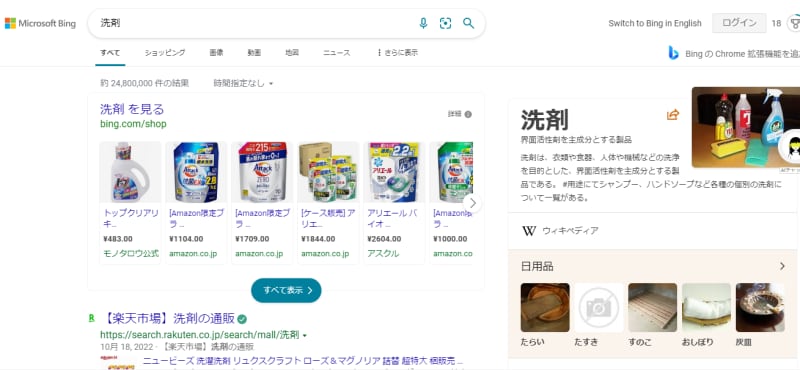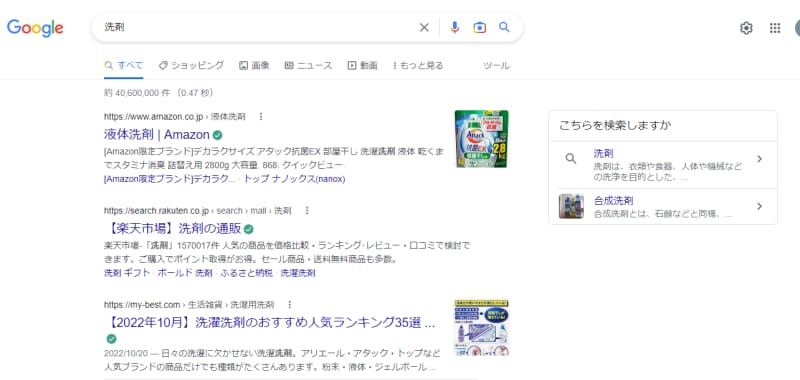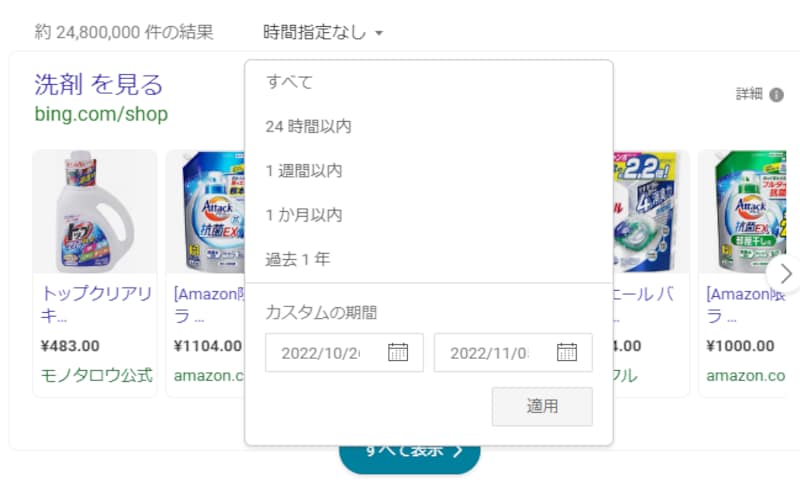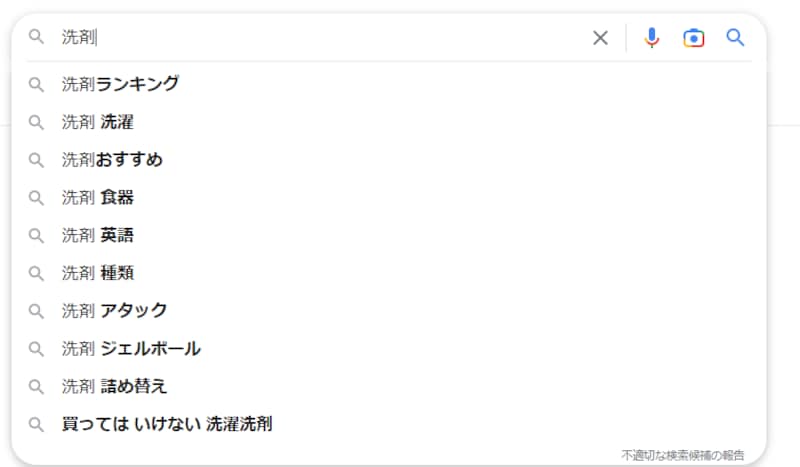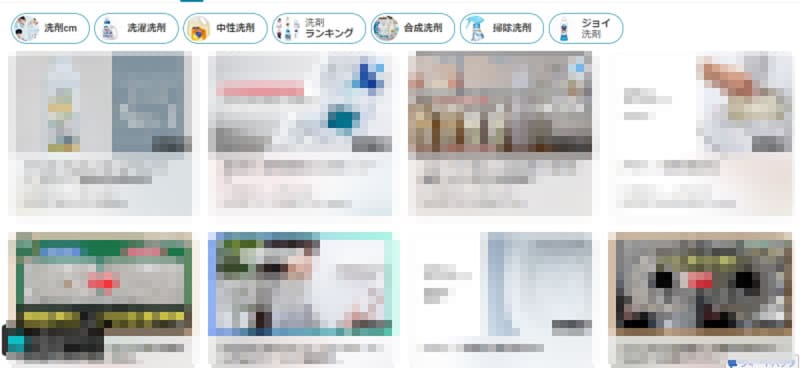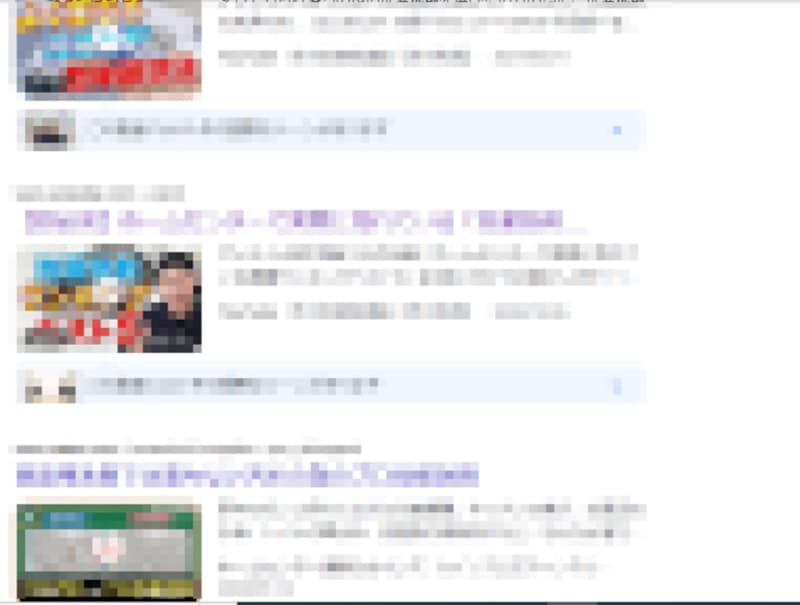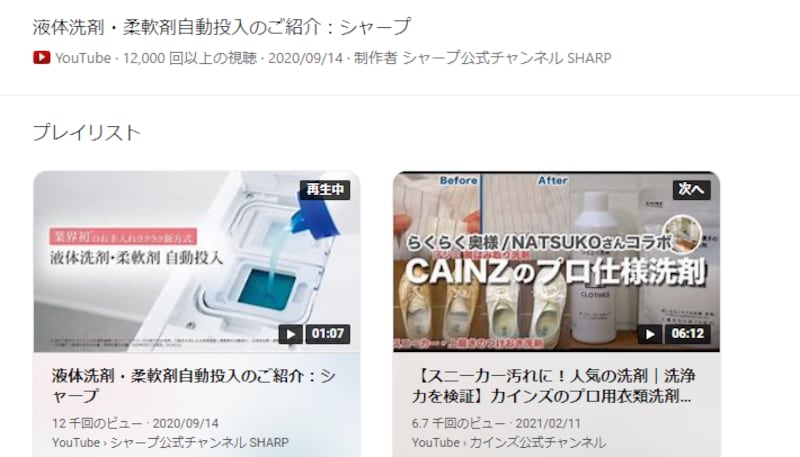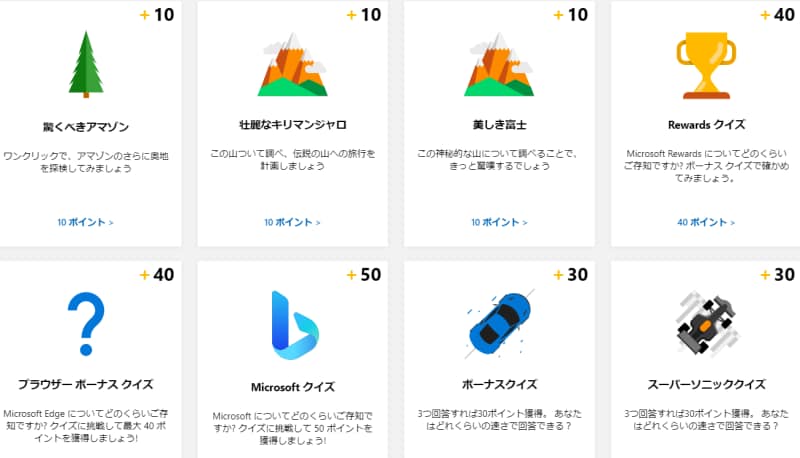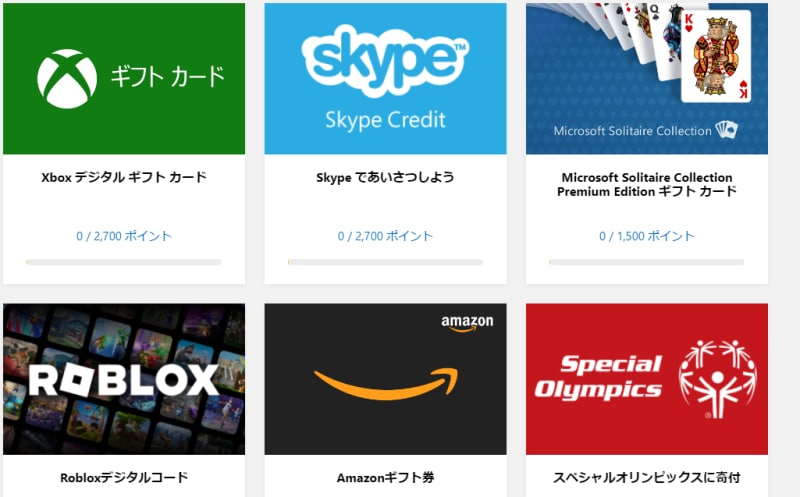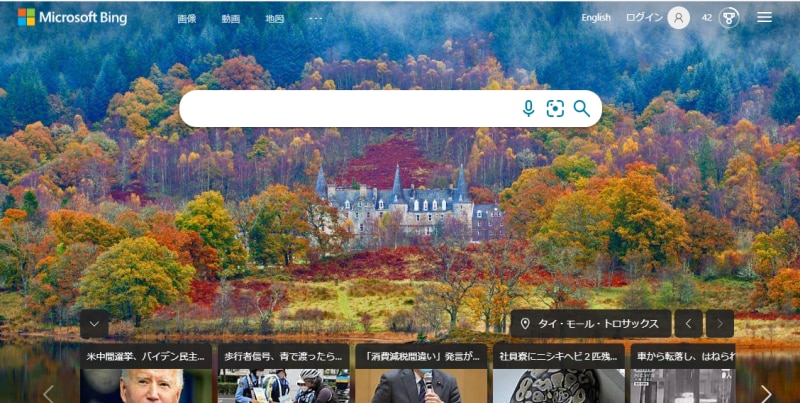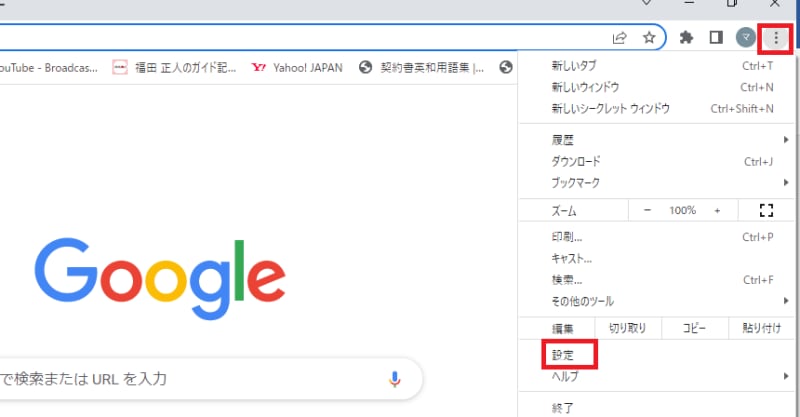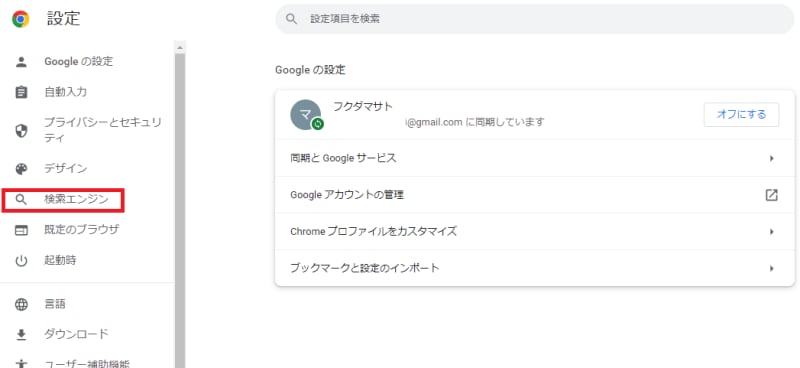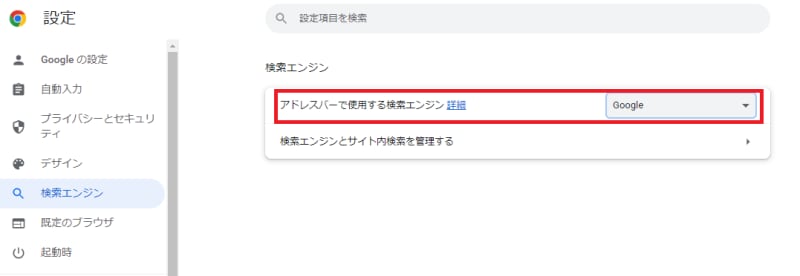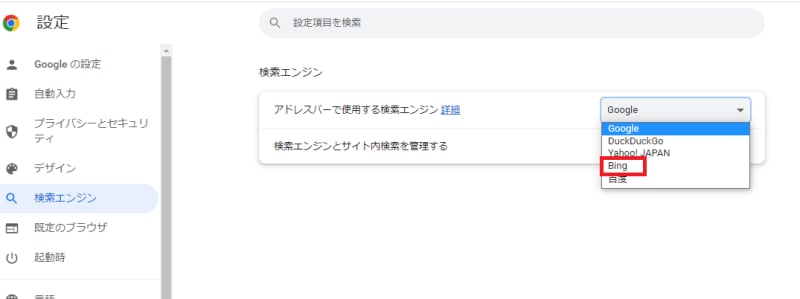Microsoft Bingとは? ブラウザと検索エンジンの違い
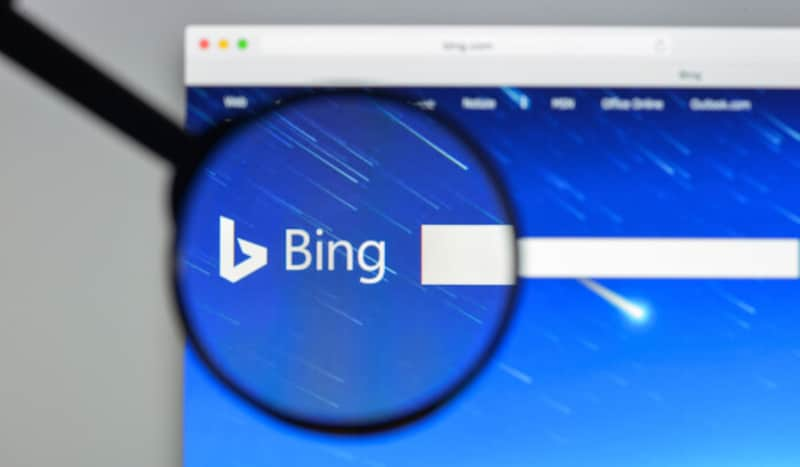
Microsoft Bingとは?(画像はイメージ)
ブラウザからキーワードを検索エンジンに送ると、検索エンジンは検索したキーワードの候補を含んだWebデータをブラウザに送り返してきます。そしてブラウザはWebデータを解読し、画面に検索結果を表示します。検索エンジンはデータの集まりから特定のデータを検索するプログラムであり、ブラウザはWebデータ・プログラムを解読・実行して画面に表示するプログラム
Microsoft Bing はMicrosoft edgeに採用されている検索エンジンです。Windows10をインストール済みのPCは初期設定がBingとなっています。検索エンジンの設定は変更が可能であり、Microsoft edgeを利用しながら、検索エンジンはGoogleを使うといったことが可能です。
Microsoft Bingのシェア
Webトラフィック解析を行うStatCounterによると、2024年11月時点で、世界の検索エンジンシェアはGoogleが89.34%。 次いでBingが4.16%、Yandexが2.78%、Yahoo!が1.33%、Baiduが0.82%でした。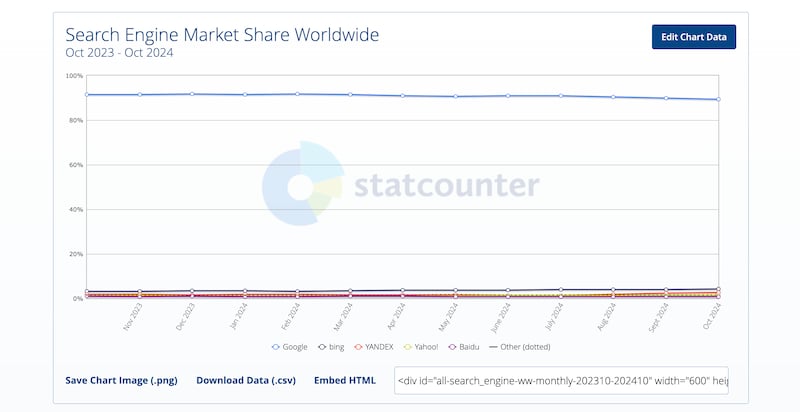
検索エンジンの世界シェア(2024年11月時点)出典:StatCounter
Microsoft BingとGoogleの比較
Bingの検索エンジンは、Googleとは異なる独自の検索技術を採用しているため、GoogleやYahoo! JAPANとは異なる検索結果を表示します。また、プライバシー保護をコンセプトとする検索エンジンDuckDuckGo(ダックダックゴー)のソースとしても使用されています。BingとGoogleでは検索結果はどのように異なるのか比較してみます。以下、それぞれの検索エンジンで「洗剤」と検索してみた結果です。
・Bingの検索結果
・Googleの検索結果
目立った違いとして、Bingに「時間指定」を行うアイコンがあります。「〇〇時間以内」や「〇月〇日~〇月〇日」と時間や期間を絞って検索が可能です。 予測変換はそれぞれ以下のようになっています。GoogleよりもBingの方が充実して見やすいように感じます。
・Bingの検索結果
・Googleの検索結果
優れた動画検索機能を有するBing
動画検索で両者を比較したところ、以下の3点でBingの方が優れていると言えます。- 動画サムネイルが大きく、かつ1ページあたりの表示数が多い(Bing8つ、Google3つ)
- 音付きでのプレビュー再生が可能
- サムネイルのドラッグだけで簡単にプレイリスト作成が可能
・Googleの検索結果
動画検索の検索結果のサムネイルをドラッグするだけで簡単にプレイリストにまとめることができます。
Bingの検索でポイントがもらえる
マイクロソフトが提供するMicrosoft Rewardsは、Web利用の見返りとしてポイントを獲得できる無料のプログラムです。 Microsoft Storeオンラインや Windows 10でのショッピングのほか、Bingでの検索によってもポイントを獲得できます。Microsoft Bingを利用する方法
Bingを使ってみたい場合はこちらにアクセスしてみてください。ブラウザは何を使っても問題ありません。■Chrome でBingを既定の検索エンジンに設定する方法
例えば、ブラウザでGoogle Chromeを使用しており、Bingを既定の検索エンジンにしたいという場合は以下の方法で設定することができます。
- Chrome を開く
- [設定] をクリックする
- [検索エンジン] をクリックする
- [アドレスバーで使用する検索エンジン] の横にあるドロップダウンメニューをクリックする
- [Bing]を選択する
【関連記事】